Visual Studio CodeでArduino
2019/12/14 categories:Arduino| tags:Arduino|Visual Studio Code|
今更ですがArduinoを触ろうと思いVisual Studio Codeでの環境を整えてみました。
VS codeでArduinoを使うためにはArduino IDEが必用なので、最初にArduino IDEをインストールします。
続いてVS Codeで拡張機能をクリック
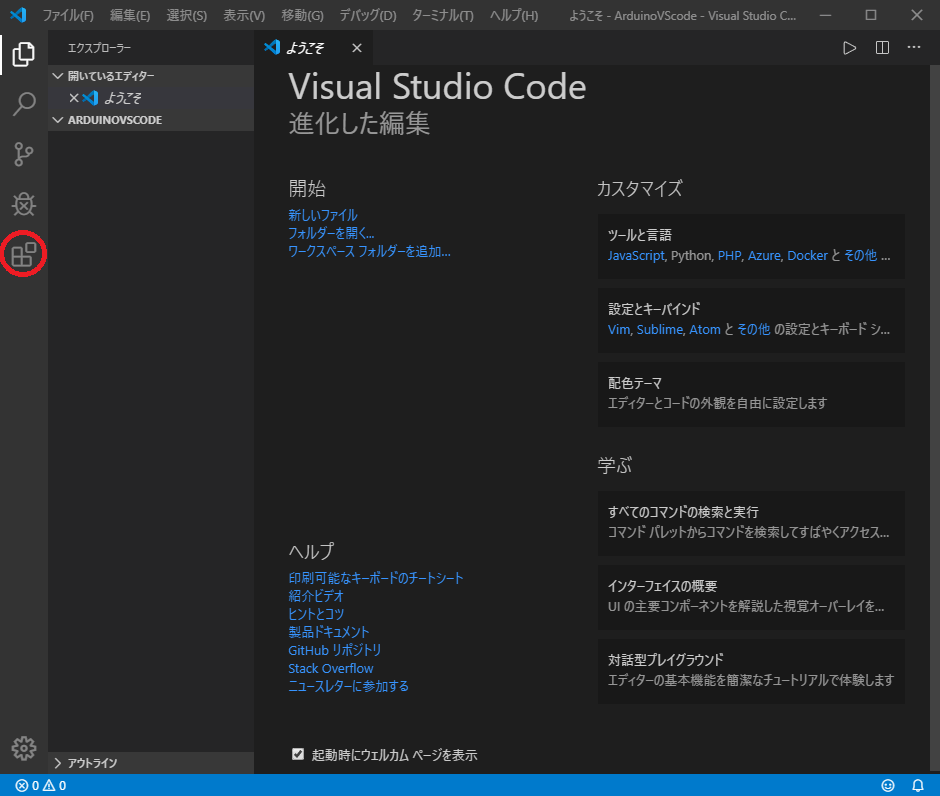
Arduinoで検索

Microsoftのものを選んでインストールをクリック
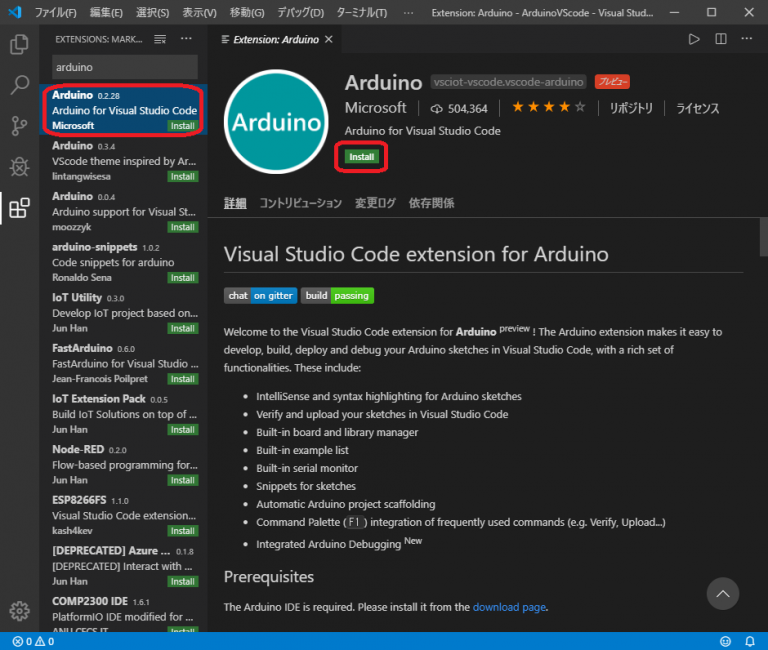
試しにExamplesをボードに書き込んでみるためにCtrl+Shift+Pを押して、Arduino:Examplesを選択
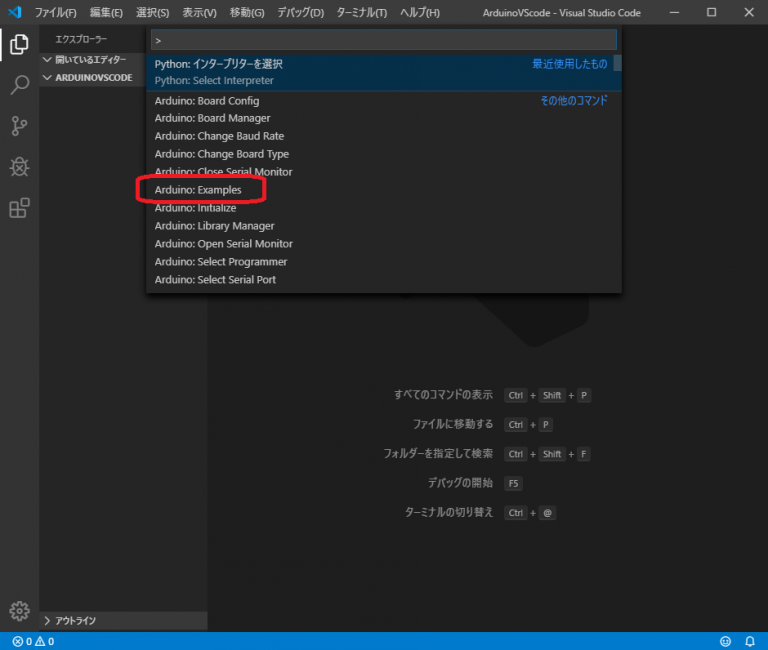
Arduino Examplesのウィンドウが表示されるのでそこから01.Basics→Blinkを選択するとコードが表示される。そのあとボードの設定をするためCtrl+Shift+Pを押してArduino:Board Configを選択
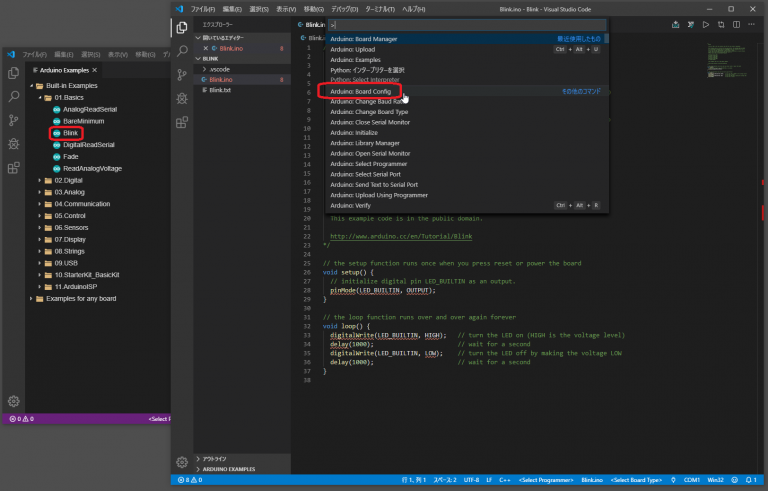
今回使うボードはArduino Unoなので、Selected BoardからArduino/Genuino Unoを選択
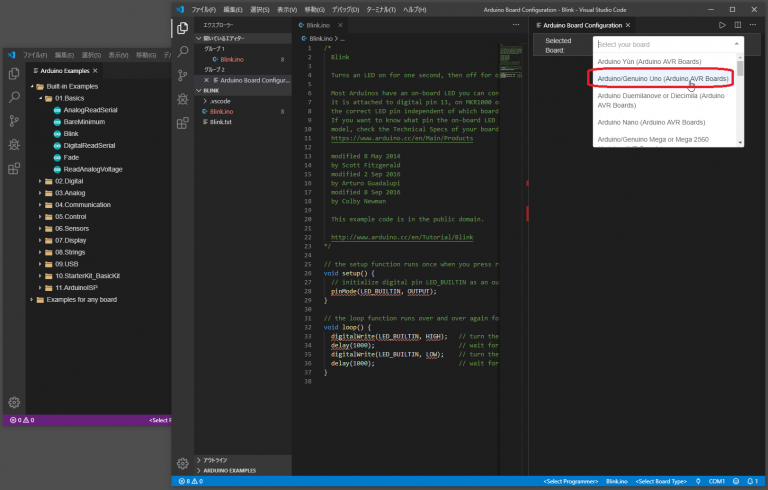
ボードへ書き込むためのシリアルポートを選択するために、Ctrl+Shift+Pを押してArduino: Select Serial Portを選択
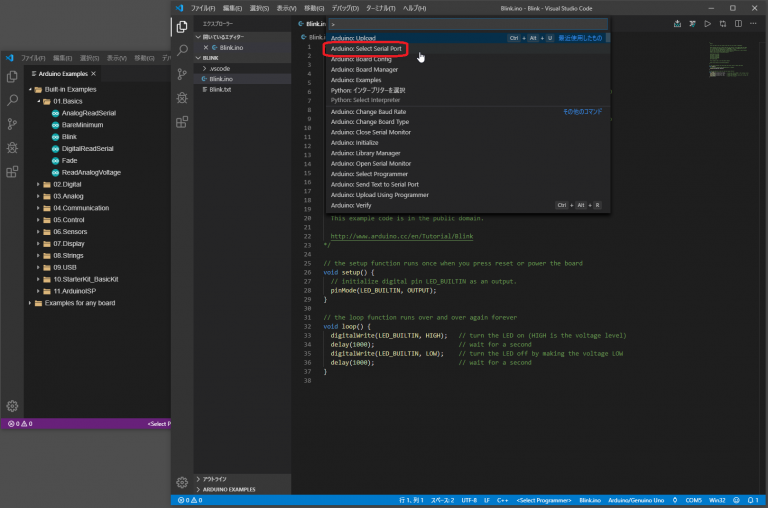
自分の環境に合わせてボードのシリアルポートを選択する。今回はCOM5
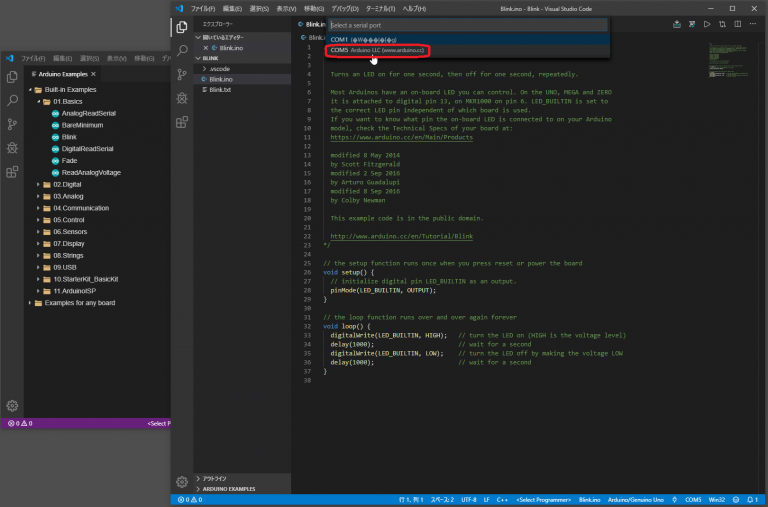
コードはExampleのままでボードに書き込むため、Ctrl+Shift+Pを押してArduino: Uploadを選択
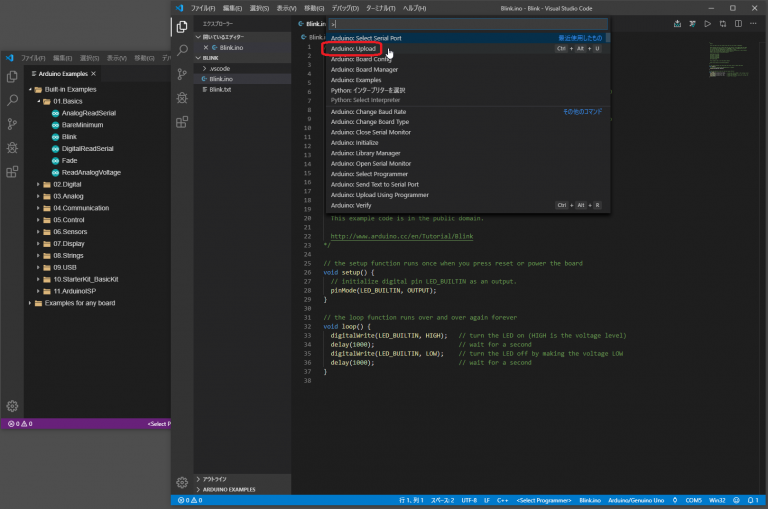
Upload the sketchと表示されたら書き込みが完了
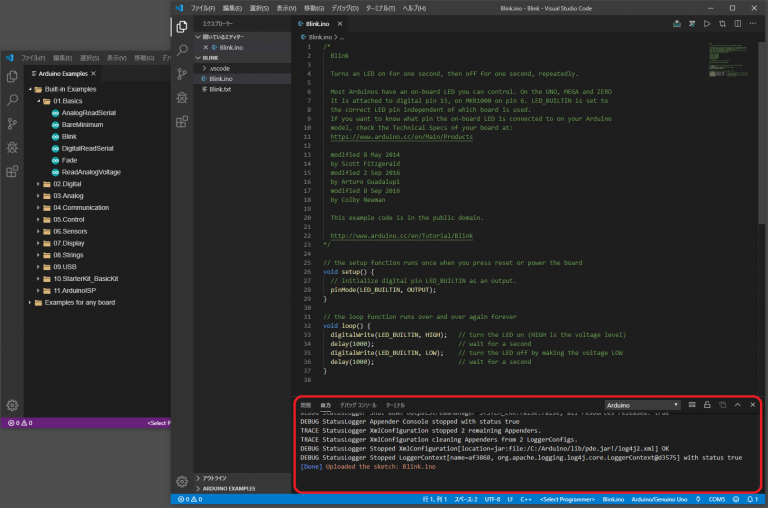
ボードを見てみるとLEDが点滅しているのが確認できました。

これでVS codeでArduino開発ができるようになり、Arduino IDEよりもコーディングが捗るのではないかと思います。